
Mündəricat:
- Addım 1: Weathercloud
- Addım 2: Parça siyahısı
- Addım 3: Alətlər
- Addım 4: DS18B20 Günəş Radiasiya Qalxanı
- Addım 5: Terminal Kutusu
- Addım 6: UV Sensor Box
- Addım 7: Hava kamerası
- Addım 8: Üst Sensorlar Tutucusu
- Addım 9: Qalxan Uyğunluğu Problemi
- Addım 10: Yağışın Ölçülməsi
- Addım 11: Külək Sürətinin Ölçülməsi
- Addım 12: Server qutusu
- Addım 13: Bağlantılar
- Addım 14: KOD
- Addım 15: Quraşdırma
- Addım 16: Tamamlandı
- Müəllif John Day [email protected].
- Public 2024-01-30 07:46.
- Son dəyişdirildi 2025-01-23 12:54.

İnternetə qoşulmuş bir hava stansiyası qurdum. İstilik, rütubət, təzyiq, yağış, külək sürəti, UV indeksini ölçür və daha bir neçə vacib meteoroloji dəyərləri hesablayır. Daha sonra bu məlumatları gözəl qrafika və UX olan weathercloud.net -ə göndərir. Həm də hava kamerası var. Mənə təxminən 140 avroya başa gəldi. Bu stansiyanı məktəb layihəm olaraq etdim. Stansiya Bratislava, Slovakiyadakı məktəbimdə quraşdırılmışdır. Budur cari məlumatlar.
Şəkil krediti: Mimo magazín. İcazə ilə istifadə olunur.
Qeyd: Artıq iki ildən çoxdur ki, bu layihə üzərində işləyirəm. Bu təlimat, bir il əvvəl nəşr etdiyim bir təlimatın yenidən yüklənməsidir, amma o qədər çox dəyişiklik var ki, yeni bir təlimat verməyə qərar verdim. Həm də heç kim heç vaxt bir yaşlı təlimatçılara baxmır
14.12.2018 YENİLƏNİB: Salam! Stansiyama bir anemometr (külək ölçən) əlavə etdim. Yeni mətn və fotoşəkillər var, buna əmin olun
Addım 1: Weathercloud
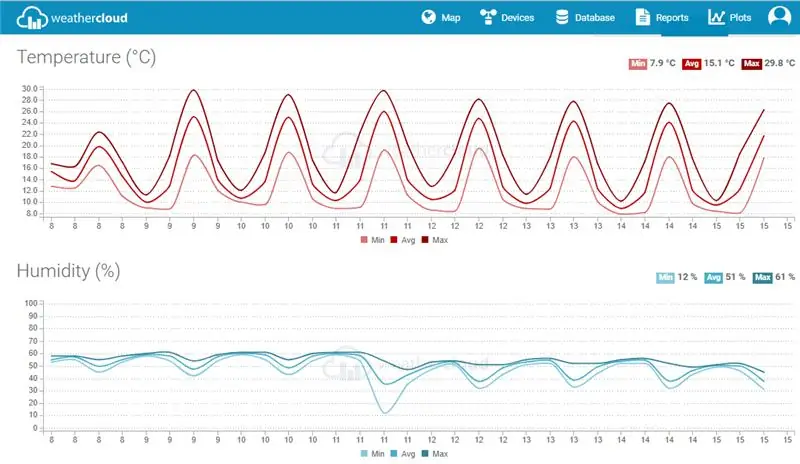
Hər şeydən əvvəl, Weatherclud nədir? Weathercloud, dünyanın hər yerindən məlumatları real vaxtda bildirən böyük bir hava stansiyası şəbəkəsidir. Pulsuzdur və ona bağlı 10 000 -dən çox hava stansiyası var. Birincisi, bütün məlumatların göndərildiyi öz HTML saytım var idi, ancaq öz veb saytınızı və qrafiklərinizi düzəltmək çətindir və bütün məlumatları gözəl qrafika və sabit serverləri olan böyük bir bulud platformasına göndərmək daha asandır. Məlumatların weathercloud -a necə göndəriləcəyini axtardım və sadə bir GET zəngiylə bunu asanlıqla həyata keçirə biləcəyinizi gördüm. Weathercloud -un yeganə problemi, pulsuz bir hesabla yalnız on dəqiqədə bir məlumat göndərməyinizdir, lakin bu, əksər istifadə üçün problem olmamalıdır. İşləmək üçün bir Weathercloud hesabı yaratmalısınız. Sonra veb saytlarında bir stansiya profili yaratmalısınız. Weathercloud -da hava stansiyası profilinizi yaratdığınızda sizə Weathercloud ID və Weathercloud KEY verilir. Bunları saxlayın, çünki Arduino məlumatların hara göndəriləcəyini bilməli olacaq.
Addım 2: Parça siyahısı




Google hesabatları BOM
TƏDBİRLİ QİYMƏT: 140 €/150 $
Addım 3: Alətlər

Bu vasitələr faydalı ola bilər:
tel soyucu
batareya matkabı
lehimleme dəmir
kəlbətinlər
tornavidalar
yapışqan silahı
multimetr
gördüm
ağac qazma ucu
fayl
Addım 4: DS18B20 Günəş Radiasiya Qalxanı



Günəş radiasiya qalxanı, meteoroloji stansiyalarda birbaşa günəş radiasiyasını maneə törətmək və bu səbəbdən ölçülən temperaturdakı səhvləri azaltmaq üçün istifadə edilən çox yaygın bir şeydir. Həm də temperatur sensoru üçün bir tutucu rolunu oynayır. Radiasiya qalxanları çox faydalıdır, lakin ümumiyyətlə poladdan hazırlanır və bahalıdır, buna görə özümdən bir qalxan qurmağa qərar verdim. Belə bir radiasiya qalxanının necə hazırlanacağını göstərən bir təlimat hazırladım. Təlimat verən budur.
Eyni prosesləri göstərən bir video da tapdım ki, bundan istifadə edə biləsiniz:
Addım 5: Terminal Kutusu



Terminal qutusu stansiyanın mərkəzidir. Əsas 14 nüvəli kabel onu server qutusuna bağlayır. DS18B20 kabel ona daxil olur. UV qutusundan olan kabel ona daxil olur. Rütubət və təzyiq sensoruna da sahibdir. Bir terminal qutusu seçərkən, 10x5x5cm (4 "x2" x2 ") ölçüləri olan hər hansı bir IP65 plastik qovşaq qutusundan istifadə edə bilərsiniz.
Addım 6: UV Sensor Box


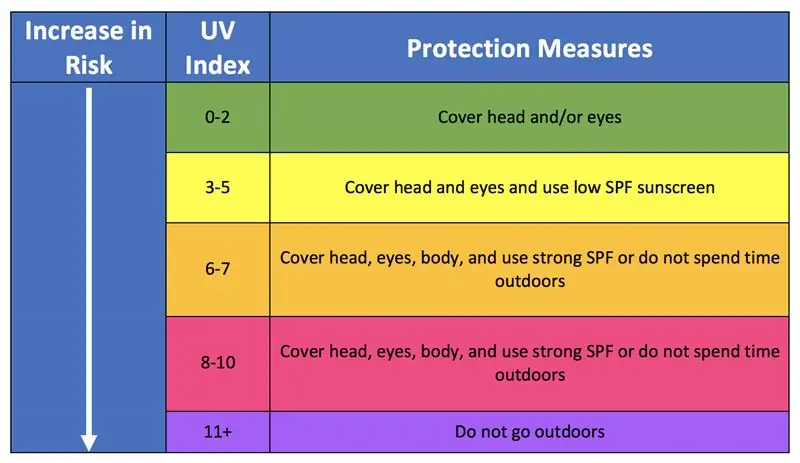
UV sensor qutusu UVM-30A UV sensoruna malikdir və eyni zamanda əsas terminal qutusu ilə yağış və külək ölçü cihazları arasında bir orta nöqtədir. UV sensor qutusu, tamamilə şəffaf bir örtüyə malik hər hansı bir plastik IP65 qutusu ola bilər.
Addım 7: Hava kamerası
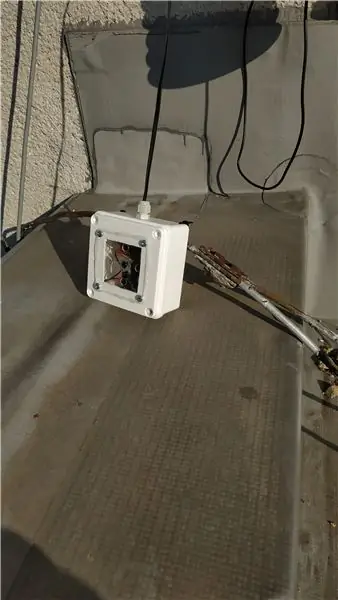
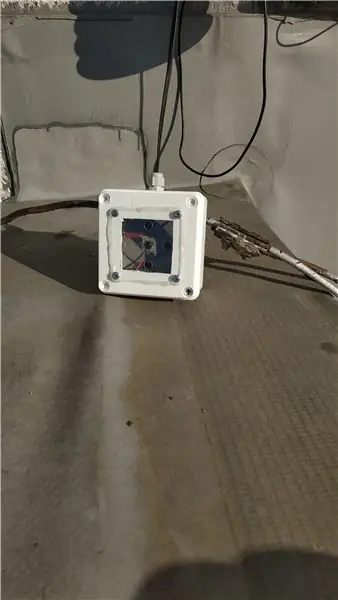

Hava veb kameraları (və ya adlandırmaq istədiyim hava kameraları), əsl hava şəraitinin görüntüsünü yazmaq və ya yayımlamaq üçün istifadə olunur. Şəkildən işığın intensivliyini və bulanıqlığını təyin edə bilərsiniz. Ən ucuz wifi kamerası üçün getdim, ancaq istədiyiniz wifi kameradan istifadə edə bilərsiniz. Bu ucuz kamera yaxşı işləyir, amma bir problemi var. Daim bir axın proqramı olan bir kompüterə sahib olmalısınız. Bu mənim üçün problem yaratmadı, çünki artıq şəbəkədə veb saytı işləyən bir server var, buna görə də axınla maraqlana bilər. Ancaq ev şəbəkənizdə belə bir kompüteriniz yoxdursa, Raspberry pi və Raspberry pi kamera almağı məsləhət görürəm. Daha bahalıdır (25 $ vs 70 $), amma veb kamera istəsəniz başqa bir seçiminiz yoxdur. Hər iki halda da kameranı hava keçirməyən bir qutuya qoymaq lazımdır. UV sensoru ilə eyni qutudan istifadə edə bilərsiniz. Öz qutumu adi bir plastik qutudan və pleksiglasdan hazırladım, amma bu lazım deyil. Kamera üçün batareyanın daimi doldurulması lazımdır. Bunu etmək üçün bir USB kabelini çıxarın və + və - tellərini sensorlar üçün 5V güc çıxışına qoşun. Kameranızı hava yalıtımlı olduğunuzda, zipties ilə yaxşı görünən hər yerə quraşdıra bilərsiniz.
İndi proqram təminatına nəzər salaq. Bu hissə bəzi inkişaf etmiş kodlaşdırma bacarıqları tələb edir. Bütün bunları etmək üçün ev şəbəkənizdə 24/7 işləyən bir kompüteriniz (Raspberry pi ola bilər) olmalıdır. Beləliklə, etməli olduğunuz ilk şey IP kameranızı ev Wi-Fi şəbəkəsinə bağlamaqdır. Sonra istifadəçi adınızı və şifrənizi kamera interfeysindəki istifadəçi adınıza və şifrənizə uyğun olaraq skriptdə dəyişdirməlisiniz. Ssenaridə kameranın IP ünvanını da dəyişdirməlisiniz. Sonra daxil edilmiş skriptin serverinizdə/kompüterinizdə hər 5 dəqiqədən bir işə salınması üçün bir iş planlayıcısı qurmalısınız. Ssenari indi hər 5 dəqiqədən bir kameranın görüntüsünün ekran görüntüsünü çəkməli və əvvəlcədən təyin edilmiş qovluğa saxlamalıdır. Qovluq hər kəsə açıq olmalıdır, belə bir axtarış sisteminə baxa bilərsiniz: example.com/username/webcam.jpg. Weathercloud daha sonra bu görüntünü ümumi qovluqdan götürüb veb səhifəsinə qoya bilər. Burada "canlı" (hər 5 dəqiqədə bir yenilənir) lentini görə bilərsiniz.
Addım 8: Üst Sensorlar Tutucusu




Üst sensorlar tutucusu, damdakı ən yüksək sensorları (UV, yağış və külək sürəti) tutan polad bir komponentdir. Bu şəkillərdə gördüyünüz hissə yalnız bizim binaya uyğundur. Bu sensorları istədiyiniz yerə bağlaya bilərsiniz. Bu sadəcə bir nümunədir. Artıq damda bir polad boru quraşdırılmışdı, buna görə tutucunu quraşdırmaq asan oldu.
Addım 9: Qalxan Uyğunluğu Problemi



Ethernet qalxanı ilə protoshield arasında sadə bir uyğunluq problemi var. Ethernet qalxanının üstünə protoshield qoya bilməzsiniz, çünki ethernet bağlayıcısı buna icazə vermir. Ethernet qalxanının protoshieldin üstünə qoya bilməzsiniz, çünki ethernet qalxanının ICSP konnektoru vasitəsi ilə arduino ilə birbaşa əlaqəsi olmalıdır, lakin protoshieldda yoxdur. Yaxşı, sadə bir problem, sadə bir həll. Ethernet bağlayıcısının yerləşə bilməsi üçün protoshieldda düzbucaqlı bir çuxur kəsdim.
Addım 10: Yağışın Ölçülməsi



Sifariş verdiyim yağış ölçmə cihazı yaxşı işləyir, amma bununla bağlı böyük bir problem var. I2C və ya RX/TX kimi heç bir ünsiyyət interfeysi yoxdur. Hər dəfə 0,28 mm/m2 -dən çox yağış yağanda 60 mikrosaniyəyə AÇIŞ edən sadə bir keçid var. Arduino, yağış ölçməkdən başqa bir şey etmədikdə bunu asanlıqla tuta bilər. Ancaq başqa vəzifələr (məsələn, temperaturun ölçülməsi və buluda göndərilməsi) olduqda, arduino prosessorunun yağış ölçmə cihazının işə salınması zamanı məşğul olma ehtimalı yüksəkdir. Bu, yağışın səhv oxunmasına səbəb olacaq. Buna görə ikinci bir arduino - arduino nano əlavə etdim. Nanonun yeganə vəzifəsi yağıntıları ölçmək və I2C vasitəsilə master arduinoya göndərməkdir. Bu yolla yağışların oxunuşları hər zaman dəqiq olacaqdır. Həm arduino nano, həm də RTC modulunu tutan bir PCB hazırladım, ancaq onu protoshielda da lehimləyə bilərsiniz. Bilirəm ki, bu ən sadə və ən ucuz həll deyil, amma bəyənirəm və çox səliqəli və nizamlıdır.
Addım 11: Külək Sürətinin Ölçülməsi



Bu addım əvvəlkilərə çox bənzəyir. Külək sürətini ölçən və sonra I2C vasitəsilə göndərən bir lövhə hazırladım. Yalnız əvvəlki addımı RTC olmadan təkrarlayın. Hər iki lövhəni bir yerə yığmağa çalışdım, amma alınmadı.
Addım 12: Server qutusu

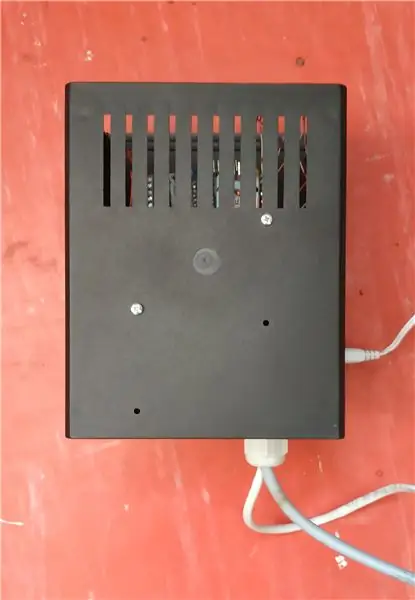

Bütün elektronikanı kiçik, mütəşəkkil bir qutuda gizlətmək həmişə yaxşı bir fikirdir. Və server qutusu ilə etdiyim şey budur. Server qutusunda Arduino UNO, ethernet qalxanı, protoshield, 5V tənzimləyicisi, əsas məlumat kabel terminalı və yağış ölçmə lövhəsi var. Arduino haqqında bir qeyd: stansiyanın kodu Arduino UNO yaddaşının təxminən 90% -ni istifadə edir və bu, bəzi problemlərə səbəb ola bilər. Arduino Mega -dan istifadə etməyinizə ehtiyac ola bilər.
Addım 13: Bağlantılar
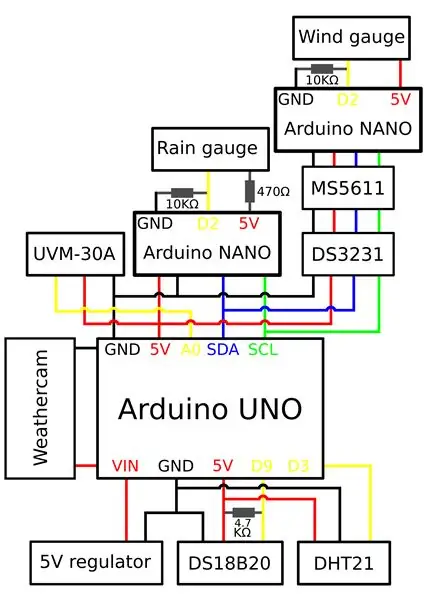
Hər şeyi daxil edilmiş sxemə görə bağlayın.
Addım 14: KOD

Bu, son hissədir, hamımızın gözlədiyimiz hissədir - işləyirsə, sınağa çəkirik. Ev ünvanınıza və Weathercloud hesabınıza uyğun olaraq IP ünvanını, Weathercloud ID -ni və Weathercloud KEY -ni dəyişdirməlisiniz. Arduino -ya yükləməyə hazırsınız. I2C yağış göndərən kodunu yağış lövhəsindəki Arduino nanosuna və I2C külək göndərənini külək sürəti lövhəsindəki Arduino nano üzərinə yükləməlisiniz. İndex.php skripti də var, bu barədə daha çox məlumat 7 -ci addımdadır..
Addım 15: Quraşdırma
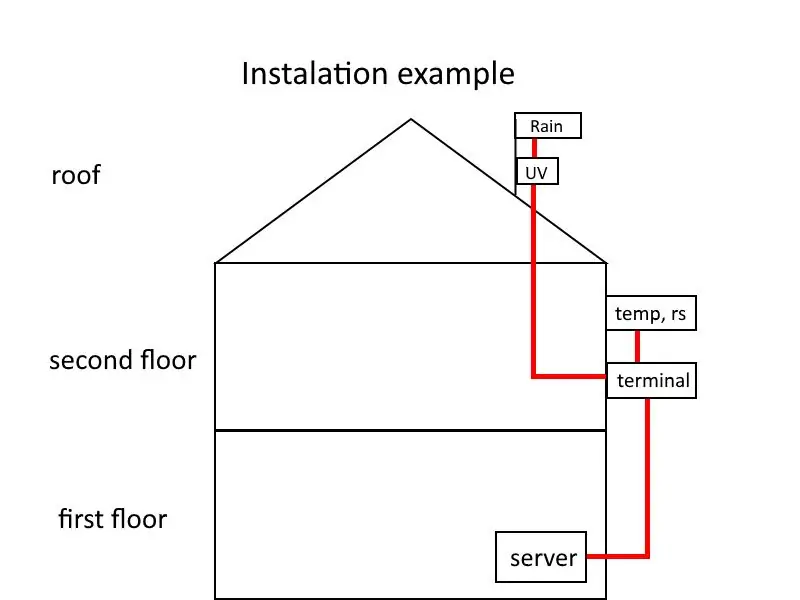


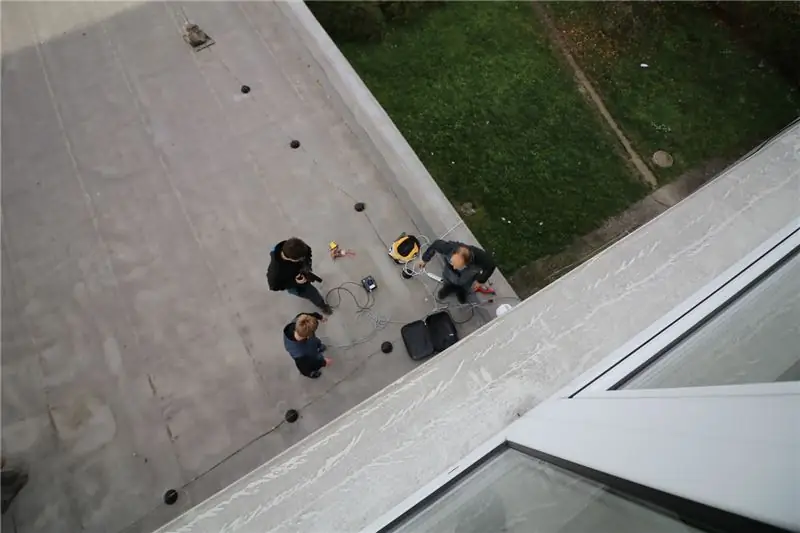
Hava stansiyanızı atelyedə işlətmək bir şeydir, amma onu real dünyanın sərt şəraitində işlətmək başqa şeydir. Quraşdırma proseduru, stansiyanı bağladığınız binadan çox asılıdır. Ancaq günəş radiasiya qalxanı və üst sensorlar tutucunuz varsa, o qədər də çətin olmamalıdır. İstilik və rütubət sensoru həqiqətən binanın hər yerinə yerləşdirilə bilər, ancaq UV sensoru və yağış ölçmə cihazı binanın üstündə olmalıdır. UV sensoru kölgədə ola bilməz və yağış ölçmə cihazı divarın yaxınlığında ola bilməz, əks halda güclü külək olduqda yağış damlaları ölçü cihazına düşməyəcək və oxunuşlar qeyri -dəqiq olacaq. Stansiyanı tipik bir evə necə bağlaya biləcəyinizi göstərən bir şəkil. Damda bir stansiya quraşdırarkən çox diqqətli olmalısınız və beton qazmağı bacaran güclü bir matkapınız olmalıdır.
Addım 16: Tamamlandı




Təbriklər. Bütün addımları düzgün yerinə yetirsəniz, tam işləyən bir bulud hava stansiyanız var. Burada stansiyamdakı məlumatları görə bilərsiniz. Bəzi suallarınız və ya təklifləriniz varsa, bunları aşağıdakı şərh bölməsində eşitməkdən məmnun olaram.
ESP32 Wi-Fi lövhəsi və bəzi əlavə sensorlar (külək sürəti/istiqaməti, günəş radiasiyası, torpağın rütubəti) istifadə edərək oxşar bir stansiya qurmağı planlaşdırıram. Zövq alın!
Tövsiyə:
Super Hava İstasyonu Asma Səbəti: 11 Addım (Şəkillərlə birlikdə)

Super Hava İstasyonu Asma Səbəti: Hər kəsə salam! Bu T3chFlicks blog yazısında, ağıllı asma səbəti necə hazırladığımızı sizə göstərəcəyik. Bitkilər hər hansı bir evə təzə və sağlam bir əlavədir, lakin tez yorucu ola bilər - xüsusən də yalnız su içməyi unutmayın
NaTaLia Hava İstasyonu: Arduino Günəş Enerjili Hava İstasyonu Düzgün Edildi: 8 Addım (Şəkillərlə)

NaTaLia Hava İstasyonu: Arduino Günəş Enerjili Hava İstasyonu Düzgün Edildi: 2 fərqli yerdə 1 illik uğurlu əməliyyatdan sonra günəş enerjisi ilə işləyən hava stansiyası layihə planlarımı paylaşıram və uzun müddət ərzində həqiqətən də sağ qala biləcək bir sistemə necə çevrildiyini izah edirəm. günəş enerjisindən dövrlər. Təqib etsəniz
ESP32 Weathercloud Hava İstasyonu: 16 Addım (Şəkillərlə birlikdə)

ESP32 Weathercloud Hava İstasyonu: Keçən il Arduino Weathercloud Hava İstasyonu adlı ən böyük Təlimatlarımı nəşr etdim. Deyərdim ki, çox populyar idi. Instructables ana səhifəsində, Arduino bloqunda, Wiznet muzeyində, Instructables İnstagram -da, Arduino Instagr -da
Unikal Masa Hava İstasyonu İstehsalat Sərgisi: 5 Addım (Şəkillərlə birlikdə)

Unikal Masa Hava İstasyonu Sərgisi: Hey Uşaqlar! Bu aylıq layihə üçün bir masa qurğusu şəklində bir hava stansiyası hazırladım və ya bir masa nümayişi olaraq adlandıra bilərsiniz. Bu hava stansiyası openwethermap.org adlı bir Veb saytından ESP8266 -ya məlumat gətirir və RGB rənglərini dəyişir
Raspberry Pi və Weewx istifadə edərək Acurite 5 -də 1 Hava İstasyonu (digər Hava İstasyonları Uyğundur): 5 Addım (Şəkillərlə)

Raspberry Pi və Weewx istifadə edərək Acurite 5 -də 1 Hava İstasyonu (digər Hava İstasyonları Uyğundur): Acurite 5 -i 1 hava stansiyasından alanda evdən kənarda olduğum zaman havanı yoxlamaq istəyirdim. Evə gəlib qurduqda ya ekranı kompüterə bağlamalı olduğumu, ya da ağıllı mərkəzini almalı olduğumu başa düşdüm
